剪映汇总想要给视频头添加一些效果,该怎么添加金粉和慢动作特效呢?下面小编就为大家带来剪映视频添加金粉和慢动作特效的具体操作方法,想知道的话就来看看吧。
剪映视频怎么添加金粉和慢动作特效? 剪映视频添加金粉和慢动作特效的步骤
一、加金粉特效
1、我们在手机上打开剪映,点击开始创作
2、点击后,选择需要添加特效的视频导入
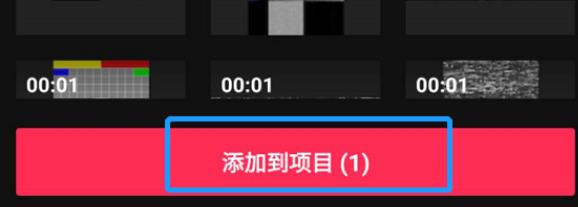
3、然后点击下方工具栏的“特效”
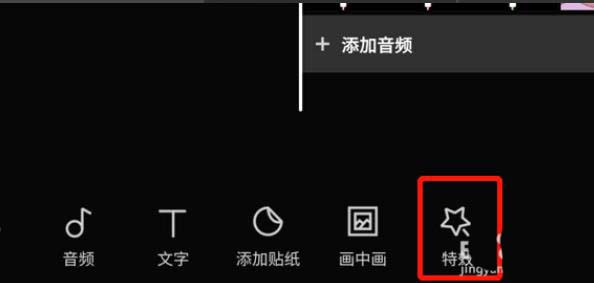
4、在特效界面选择梦幻-金粉特效
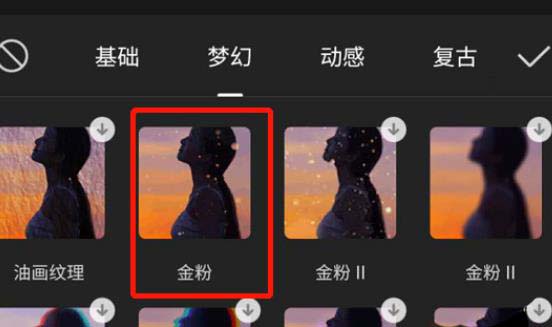
5、添加后在视频轨道下方就会有金粉特效轨道,如果想要延长金粉特效的时间,点击金粉轨道多复制几段就行
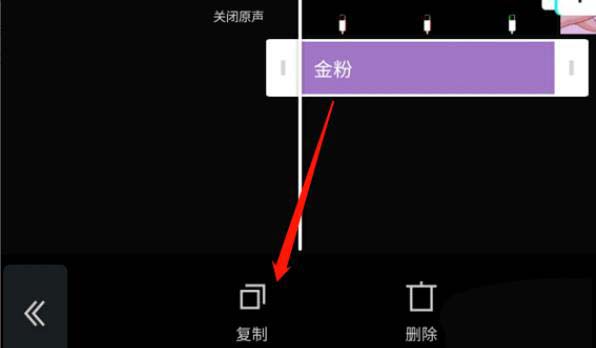
二、慢动作特效
1、打开剪映后,找到“开始创作“,并点击它。
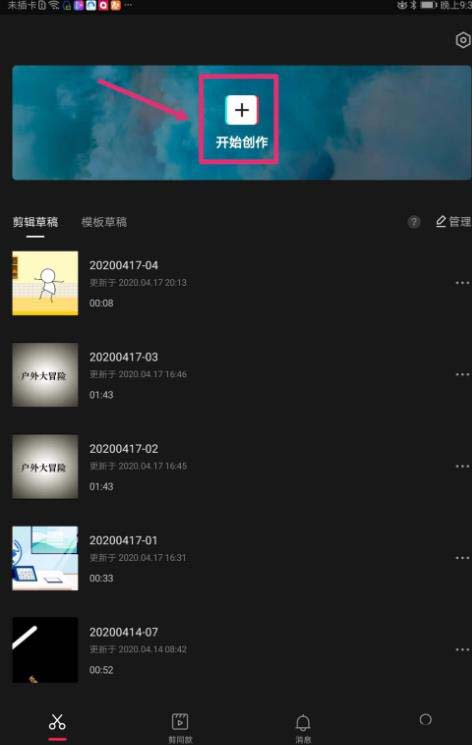
2、接下来,点击要剪辑的视频右下方的圆圈,然后点击下方的添加到项目。
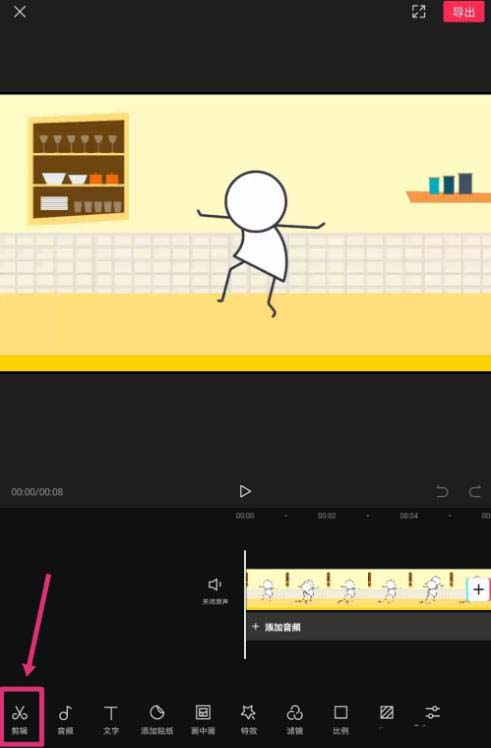
3、视频添加好后,点击编辑栏中的“剪辑”。
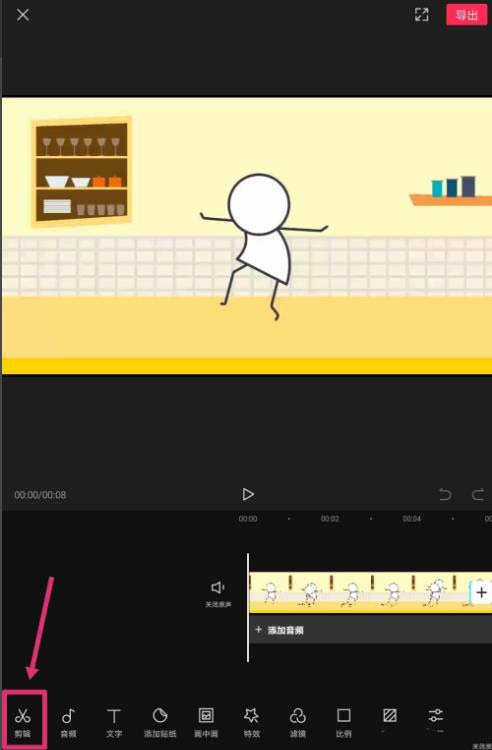
4、打开“剪辑”编辑栏后,点击“变速”,如图所示。
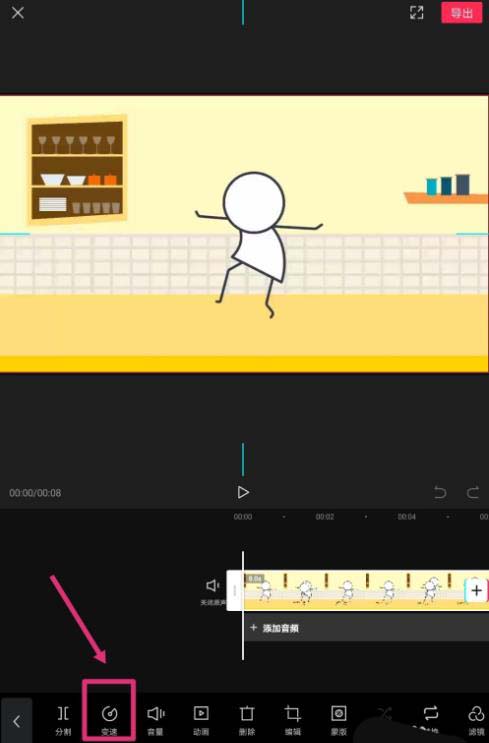
5、接下来,大家点击“常规变速”。如图所示。
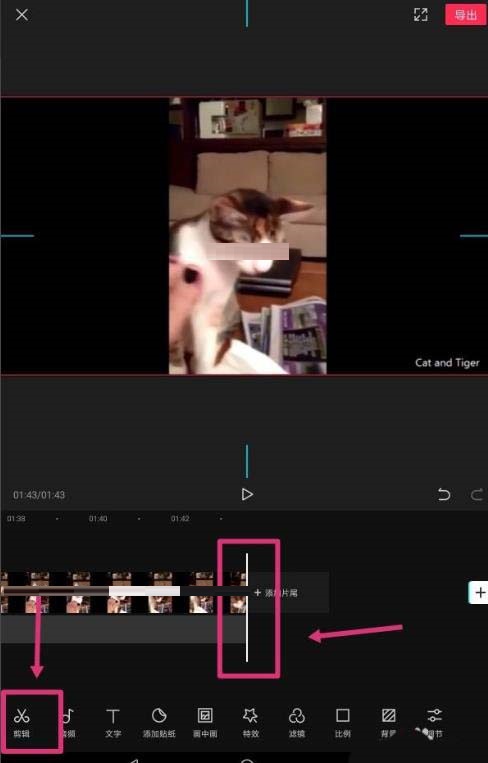
6、最后,大家将声音频率线上的红圆圈向左拖拉,点击变速右边的勾勾即可。
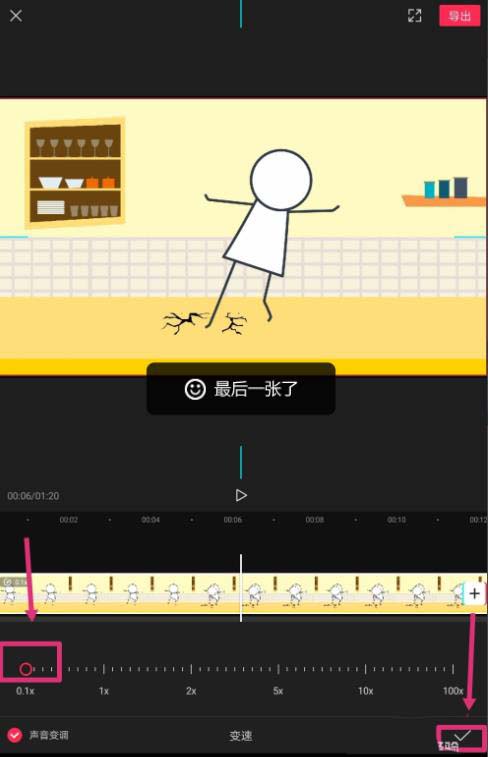
以上就是剪映视频添加金粉和慢动作特效的全部内容了,希望对大家有所帮助。






























